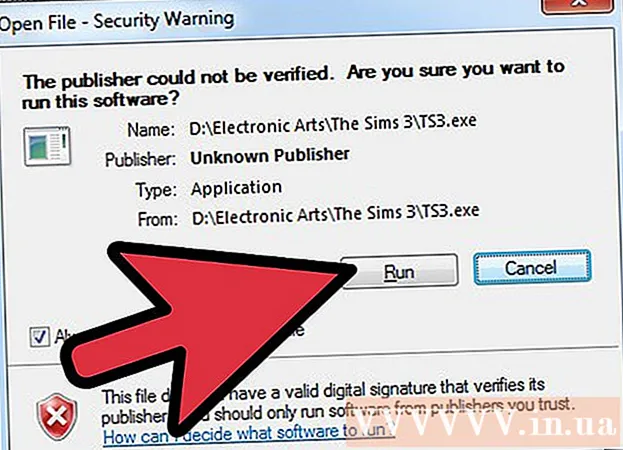Բովանդակություն
Կարկանդակ աղյուսակը գծապատկերի տեսակ է, որն օգտագործվում է վիճակագրական համեմատության համար: Այն կոչվում է կարկանդակի աղյուսակ, քանի որ դա մի շրջան է, որը բաժանված է ավելի փոքր հատվածների, ինչպիսիք են կարկանդակի կտորները: Կարկանդակների գծապատկերները ներկայացնում են տոկոսները հեշտ հասկանալի եղանակով, բայց կարող են նաև լինել կախարդական գործիք բարդ տվյալների փոխանակման ժամանակ: Գծապատկերները կարող եք ձեռքով գծել կողմնացույցով, մատիտով և մատիտով, կամ մարկերով: Կարկանդակների գծապատկերներ կազմելու համար կարող եք նաև օգտագործել բառերի ծրագրակազմ կամ անվճար առցանց ծրագիր:
Քայլեր
3-ի մեթոդը `հաշվարկել վիճակագրությունը
Գրեք յուրաքանչյուր տվյալ և ցուցակագրեք վերից վար: Սկսեք ձեր տվյալների շարքի ամենամեծ թվից: Գրեք համարը վերին շարքում: Գրեք երկրորդ ամենամեծ արժեքով համարը անմիջապես ներքևում: Գրեք յուրաքանչյուր համար անընդմեջ `տվյալների սյուն ստեղծելու համար:
- Ավելի հեշտ կլինի հաշվարկել կլորացման թվերը, այնպես որ հնարավորության դեպքում բաց թողեք տասնորդական թվերը: Օրինակ ՝ 20.4-ից 20-ը կամ 5.8-ից 6-րդը կլորացնելը: Ամեն ինչ պետք է ավելի պարզ լինի և շատ չի ազդի ձեր թվերի վրա:
- Օրինակ, եթե ֆերմայում պատրաստում եք կենդանիների քանակի կարկանդակի աղյուսակ, վերևում կարող եք կազմել 24 կովերի ցուցակ, ապա 20 խոզ և 6 հավ:

Նշված յուրաքանչյուր համար նշեք պիտակով, որպեսզի չմոռանաք: Կարող եք նկարել խորհրդանիշներ կամ պիտակավորել դրանք ՝ հիմնվելով կարկանդակի աղյուսակի նկարագրած թվերի տեսակի վրա: Նույն շարքում համապատասխան թվերի կողքին դրեք պիտակներ: Սա ձեզ համար ավելի հեշտ կդարձնի հետևել, թե յուրաքանչյուր թիվ ինչ է ներկայացնում:- Օրինակ ՝ 24-ի կողքին կգրեիք «կով», 20-ի կողքին ՝ «խոզ», իսկ 6-ի կողքին ՝ «հավ»: Կարող եք նաև օգտագործել փոքր նկարներ ՝ յուրաքանչյուր կենդանին ներկայացնելու համար կամ դրա անունը կրճատելով «B», «L», «G» տառերը:
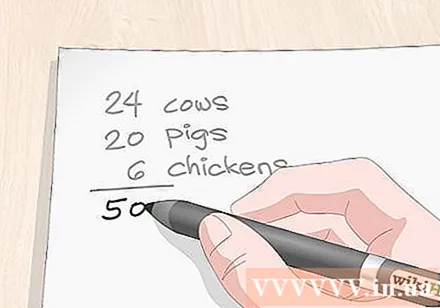
Միացրեք թվերը միասին ՝ հայտարարը ստանալու համար: Տվյալների սյունակի տակ հորիզոնական գիծ գծիր և թվեր ավելացնելու համար օգտագործիր հաշվիչ: Գրեք հորիզոնական գծի տակ հայտնաբերված գումարը `հայտարարը ստանալու համար: Սա այն թիվն է, որը դուք կտանեք յուրաքանչյուր տվյալ, որպեսզի արդյունքը բաժանվի որպես տասնորդ:- Հայտարարը կոտորակային գծից ներքև գտնվող համարի մաթեմատիկական տերմինն է:
- Այստեղ գաղափարն այն է, որ յուրաքանչյուր թիվ բաժանես քո ունեցած տվյալների մեջ ՝ բաժանարարի բաժանելով տասնորդական թիվ ստանալու համար: Արդյունքը մեզ կտա յուրաքանչյուր տվյալների տոկոսը ընդհանուրի համեմատ: Դուք տասնապատիկներից յուրաքանչյուրը բազմապատկելու եք 360-ով ՝ կարկանդակ աղյուսակում դրանցից յուրաքանչյուրի արժեքը որոշելու համար:
- Ֆերմայում անասուններ ներկայացնող կարկանդակի գծապատկերի դեպքում դուք միասին կավելացնեիք 24, 20 և 6-ը ՝ ընդհանուր 50 ստանալու համար: Այս արդյունքը հայտարարն է:

Յուրաքանչյուր թիվ բաժանիր հայտարարի վրա տասնորդական թիվ ստանալու համար: Օգտագործեք հաշվիչ ՝ յուրաքանչյուր տվյալ բաժանելու համար հայտարարը: Համապատասխան տվյալների կողքին գրիր տասնորդական արդյունքը: Յուրաքանչյուր թիվ կլինի 1-ից պակաս, իսկ նոր սյունակի համարները տեսակավորվելու են ըստ նվազման արժեքի `վերևում գտնվող ամենամեծ թվին, իսկ ներքևում` ամենափոքրին:- Եթե արդյունքներից որևէ մեկը 1-ից մեծ է, դա նշանակում է, որ դուք սխալ եք թույլ տվել: Յուրաքանչյուր արդյունք պետք է լինի տասնորդական թիվ:
- Ֆերմայում անասուններ ցույց տվող կարկանդակի գծապատկերով ՝ 24/50 = 0,48 կով, 20/50 = 0,4 խոզ և 6/50 = 0,12 հավ:
Խորհուրդ. Տասնորդականները նման են տոկոսների: Օրինակ, 0.44-ը կլինի 44%: Սա կարող է օգնել ձեզ պատկերացնել, թե որքան մեծ է յուրաքանչյուր տվյալների անհրաժեշտությունը: Եթե ձեզ չի հետաքրքրում ճշգրտությունը, կարող եք դադարեցնել և օգտագործել այս գործակիցները կարկանդակի գծապատկեր ուրվագծելու համար:
Բազմանում ենք տասնորդականները 360-ով ՝ գծապատկերի յուրաքանչյուր կտորի համար անհրաժեշտ անկյունը ստանալու համար: Յուրաքանչյուր տասնորդը բազմապատկելու համար օգտագործեք հաշվիչ 360-ով: Գրեք արդյունքը տասնորդի կողքին այնպես, որ թվերի յուրաքանչյուր բազմություն լինի նույն շարքում, ինչպես համապատասխան բնօրինակ տվյալները:
- Կարող եք թվերը կլորացնել վեր կամ վար ՝ հավասար արժեք ստանալու համար: Օրինակ, կարող եք 56.6-ը դարձնել 57. Քանի դեռ չեք ստեղծել կարկանդակի գծապատկերի որոշակի ոճ, որը պահանջում է ավելի փոքր ստորաբաժանումներ, թվերը կլորացրեք ՝ գծապատկերն ավելի հեշտ ընթերցելու համար:
- Գյուղատնտեսական կենդանիներ ներկայացնող կարկանդակի գծապատկերով մենք ունենք. 0.48 կով x 360 = 172.8, 0.4 խոզ x 360 = 144 և 0.12 թվով հավեր x 360 = 43.2 , Կլորվում է 172.8-ից 173-ը, իսկ 43.2-րդ տուրը `43-ից ներքև:
Արդյունքները ստուգելու համար միացրեք թվերը միասին: Ստուգեք արդյունքները ՝ գտնելով գտնված արժեքների հանրագումարը: Եթե ընդհանուրը 360 է, ապա դու ճիշտ ես: Եթե դա 361 կամ 359 է, հավանաբար ճիշտ եք կլորացրել թիվը վեր կամ վար: Եթե թվերը միանգամայն սխալ են, դուք քայլ չեք կորցնում, ստուգեք ձեր հաշվարկը ՝ տեսնելու, թե ինչն է սխալ:
- Այս օրինակում 173 + 144 + 43 = 360, այնպես որ գիտեք, որ անկյունները գծապատկերի ճիշտ շրջանակ կստեղծեն:
3-ի մեթոդը 2. Գծապատկեր գծիր
Շրջան գծելու համար օգտագործեք մաթեմատիկական կողմնացույց: Եթե ցանկանում եք բացարձակ ճշգրիտ լինել, վերցրեք մաթեմատիկական կողմնացույց և մատիտը ամրացրեք գրադարանին ՝ գրիչը սահելով ներս: Սեղմեք կողմնացույցի մատնանշված ծայրը այն կետում, որը ցանկանում եք կազմել շրջանագծի կենտրոնը: Պտտեք մատիտի ծայրը շուրջը, մինչև ծայրը ճիշտ է մնում ճիշտ շրջանի համար:
- Եթե կողմնացույց չունեք և ճշգրտության համար այդքան էլ կարևոր չեք, կարող եք շրջանաձև առարկաներ, ինչպիսիք են ճոճանակները, գլխարկները կամ շշերը, որպես շրջանակների եզրեր և դրանց շուրջ հետք վերցնել:
- Wantանկության դեպքում կարող եք օգտագործել գրիչ, բայց սխալ թույլ տալու դեպքում ստիպված կլինեք սկսել նորից:
Խորհուրդ. Ստեղծեք մեծ շրջանակ, ինչպես ցանկանում եք: Դուք միայն պետք է իմանաք գծապատկերը կազմող յուրաքանչյուր հատվածի անկյունները, և դրանք կախված չեն շրջանի չափից:
Քաշեք գծից կենտրոնից դեպի շրջանի եզրը `շառավիղ ստեղծելու համար: Պահեք կողմնացույցի սուր ծայրը տեղում և շրջադարձը շրջեք շրջանի վերին մասում: Theխնին թուլացնելուց հետո մատիտը ուղիղ ներքև քաշեք դեպի սուր ծայրը ՝ շառավիղ ստեղծելու համար: Կախված կողմնացույցի ձևից, գուցե անհրաժեշտ լինի կետը բարձրացնելուց հետո շրջանագծի կենտրոնում նշան դնել, որին հետևում է գծի եզրը կապող գիծը:
- Գիծը կարող է լինել կամ ուղղահայաց (հավաքիչի վրա ժամը 12-ի կամ 6-ի ուղղությունը) կամ հորիզոնական (հավաքիչի վրա `ժամը 9-ի կամ 3-ի ուղղությունը): Ձեր ստեղծած կտորները կուղղվեն ժամացույցի սլաքի ուղղությամբ կամ ժամացույցի սլաքի հակառակ ուղղությամբ:
Տեղադրեք աստիճանի քանոնը շառավղից վեր: Տեղադրեք փոքր անցքը մասշտաբի ներքևում, որը համընկնում է կետի կողմնացույցի կետի հետ: 90 աստիճանի նշանից մի տող հավասարեցրեք աստիճանի քանոնին:
- Աստիճանի քանոնի ստորին եզրին տեղակայված փոսը կոչվում է խաչմերուկ և օգտագործվում է 90 աստիճանի ճշգրտություն ստեղծելու համար ՝ 90 աստիճանի նշագծով ուղիղ գիծ գծելով:
Նկարեք կտորներ ՝ փոխելով խաչմերուկը ամեն անգամ, երբ գծ եք գծում: Խաչաձևը պահեք շրջանագծի կենտրոնում և գրեք առաջին տվյալները 90 աստիճանի վրա: Գտեք սանդղակի արտաքին մասի համարը և նշեք այն: Հաջորդը, նշիչից գծի գիծ քաշեք շրջանի կենտրոն: Յուրաքանչյուր նոր գծված գիծ ստեղծում է 90 աստիճանի անկյուն ՝ հաջորդ հատվածի շրջանագծի կենտրոնի հետ:
- Օրինակ, եթե դուք ֆերմայում անասուններ եք պատրաստում, առաջին թիվը կլինի 144: 23-ը ստանալու համար ավելացրեք 144-ը 90-ի: Նշեք 234 աստիճանով և գծեք գիծ: Պտտեք քանոնը և օգտագործեք ձեր գծած գիծը ՝ նշելու նոր 90 աստիճանները: Հաջորդ տվյալները 43 աստիճան են: Օգտագործեք ձեր գծած գիծը և ավելացրեք 43-ը 90-ի ՝ 133 աստիճան ստանալու համար: Նշեք 133 աստիճանով և գծեր գծեք դեպի շրջանագծի կենտրոնը: Շրջանակի մնացած մասը կլինի 173 աստիճան:
- Եթե ցանկանում եք, կարող եք օգտագործել մասշտաբի ստորին եզրը և բաց թողնել 90-ի վրա տվյալներ ավելացնելը: Ստիպված կլինեք ոչ-ոքի անել անկյունից, բայց դա անելը հակված է սխալների:
Գունավորեք յուրաքանչյուր մասը և սահմանեք կոդի ստեղնը: Սահմանեք անցակոդը կարկանդակի աղյուսակի համար: Յուրաքանչյուր հատվածը տարբեր կերպ գունավորեք, այնպես որ կարող եք հեշտությամբ որոշել, թե յուրաքանչյուր կտոր ինչ է ներկայացնում:
- Լրացրեք շրջանակներն ու մատիտի նշիչները մշտական սեւ մարկերով, եթե իսկապես ցանկանում եք գույները փոփ դարձնել:
- Աղյուսակում կովերի քանակը ներկայացնելու համար կարող եք նաև օգտագործել օրինակելի ոճ, ինչպիսին է կովի փետուրը:
3-ի մեթոդ 3. Համակարգչում նկարեք կարկանդակի աղյուսակ
Excel- ում ստեղծեք կարկանդակ գծապատկերներ ՝ գծագրման գործիքի միջոցով: Excel աղյուսակում գրեք տվյալների յուրաքանչյուր պիտակը ձախ սյունակում: Գրեք յուրաքանչյուր համապատասխան տվյալները հենց նույն շարքի կողքին: Նշեք պիտակներն ու թվերը ՝ կտտացնելով և պահելով մկնիկի կոճակը, նախքան բոլոր պիտակներն ու տվյալները քաշելը: Ազատեք մկնիկը և կտտացրեք այն փոքրիկ պատկերակին, որը հայտնվում է թվերի կողքին: Կտտացրեք «Գծապատկերներ» կոճակին, ապա կտտացրեք «Կարկանդակների աղյուսակ» -ին ՝ կարկանդակների աղյուսակ ստեղծելու համար:
- Տվյալների ցուցակի կարգը որոշում է գծապատկերում դրանց հայտնվելու հերթականությունը: Սա շատ կարևոր է, եթե դուք ստեղծում եք աղյուսակ, որը հաջորդական է:
Կտտացրեք աղյուսակի կոճակը Word ծրագրակազմում ՝ կարկանդակի գծապատկեր ստեղծելու համար: Microsoft Word- ում կտտացրեք ծրագրի վերևում գտնվող «Տեղադրել» ներդիրին: Կտտացրեք էջի վերին մասում «Գծապատկեր» գրված 3 շարագծերին: Պատուհանի ձախ կողմում կտտացրեք «Կարկանդակ» ներդիրին և ընտրեք ոճ ձեր գծապատկերի համար: Նոր պատուհան կհայտնվի տողերի, գույների և նախշերի վերնագրերի հավաքածուով:
- Խմբագրեք յուրաքանչյուր պիտակ ՝ բառեր փոխելով ՝ արտացոլելու համար այն, ինչ ներկայացնում են ձեր տվյալները: Կտտացրեք գծապատկերի անվանմանը ՝ խմբագրելու համար, որպեսզի այն նկարագրի կարկանդակի աղյուսակի թեման: Փոխարինեք յուրաքանչյուր պիտակի կողքին գտնվող համարը ՝ ձեր տվյալներն արտացոլելու համար:
- Excel- ում կամ Word- ում ստեղծված ցանկացած կարկանդակի աղյուսակ կարող է պատճենվել և տեղադրվել PowerPoint- ի մեջ:
- Word- ում ձեր ստեղծած կարկանդակի աղյուսակը նման կլինի Excel- ում գծված գծապատկերին:
Օգտագործեք առցանց ծրագիր կարկանդակի աղյուսակ ստեղծելու համար, եթե չունեք Word կամ Excel ծրագրակազմ: Կան մի քանի անվճար կայքեր, որոնք թույլ են տալիս մուտքագրել տվյալներ և ստեղծել կարկանդակ գծապատկերներ: Առցանց որոնեք անվճար կայքեր, որոնք թույլ են տալիս հարմարեցնել ձեր դիզայնը և մուտքագրել ձեր սեփական արժեքները: Գծապատկերներ ուղղակիորեն ներբեռնելու համար կարող է ստիպված լինել որևէ կայք ստեղծելու անվճար հաշիվ, բայց գծապատկերը նկարելու համար միշտ կարող եք օգտագործել էկրանի գրավման ծրագիրը:
- Առցանց գծապատկերների ամենատարածված գործիքներից երկուսն են ՝ https://www.meta-chart.com/ և https://www.onlinecharttool.com: Դրանք թույլ են տալիս վերահսկել տարբեր տեսակի նմուշներ և մուտքագրել ձեր սեփական տեղեկատվությունը:
- Meta-Chart ծրագիրն օգտագործելու համար հիմնական էկրանին կտտացրեք «Pie Chart»: Ընտրեք ոճ, եզրագիծ և ֆոնի գույն: Սեղմեք «Տվյալներ» ներդիրին համարներ մուտքագրելու համար և «Պիտակներ» ներդիրին ՝ յուրաքանչյուր տվյալների համար անուն մուտքագրելու համար: Գծապատկերը ստեղծելու համար կտտացրեք «Displayուցադրել» կոճակին:
- Առցանց գծագրման գործիքը օգտագործելու համար էկրանի վերևում գտնվող բացվող ընտրացանկից ընտրեք «Կարկանդակ»: Գծապատկերի համար ընտրեք ձև, գույն և ձև: Կպչուն և տվյալները մուտքագրելու համար կտտացրեք «հաջորդին»: Կտտացրեք «հաջորդ» կետին և ընտրեք տառատեսակը: Նորից կտտացրեք «հաջորդին» ՝ գծապատկեր ստեղծելու համար:
Ինչ է պետք
Վիճակագրական հաշվարկ
- Թուղթ
- Մատիտ
Նկարեք գծապատկեր
- Հաշվիչ
- Ընկերության մաթեմատիկա
- Գեյգս
- Մատիտ
- Մարկերներ կամ մատիտներ.